苹果手机作为一款功能强大的智能设备,除了满足人们日常的通信、娱乐需求外,还提供了一系列实用的设置功能,其中设置时间段静音模式是许多用户关注的一个功能。有时候我们在特定的时间段内希望手机能够自动进入静音模式,以免打扰到他人或自己的休息。如何在iPhone苹果手机上实现这一需求呢?在本文中我们将为大家介绍如何设置苹果手机的特定时间自动进入静音模式,让您的手机在您希望安静的时候保持低调,为您的生活带来更多便利。
iPhone苹果手机如何设置特定时间自动进入静音模式
具体方法:
1.第一步。
打开手机,找到设置,打开设置。
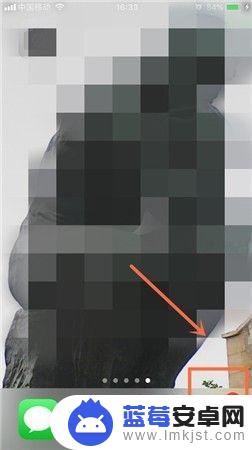
2.第二步。
在设置界面,找到“勿扰模式”。打开。

3.第三步。
进到勿扰模式界面,先打开勿扰模式——将该项点绿。
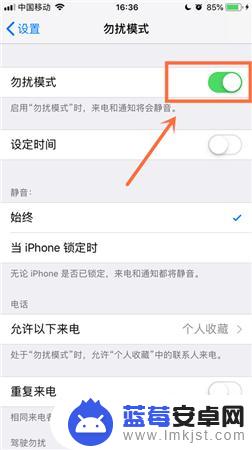
4.第四步。
然后把下面的“设定时间”也点绿。
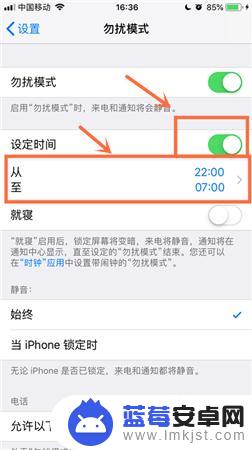
5.第五步。
点开“从……至……”,设定进入静音模式起始时间即可。
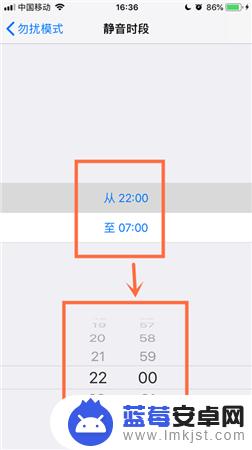
以上为苹果手机如何设置时间段静音模式的全部内容,对于出现类似情况的用户,可以按照小编的方法进行解决。












